excel虚线分割线怎么去掉
- coldplay.xixi原创
- 2021-03-23 14:08:4076140浏览
excel虚线分割线去掉的方法:首先打开软件,选择【页面布局】选项卡;然后选择【打印区域】下拉菜单中的【取消打印区域】;最后将【显示分页符】的勾去掉即可。

本文操作环境:Windows7系统,Microsoft Office Excel2010版本,Dell G3电脑。
excel虚线分割线去掉的方法:
1、这些虚线一般是由于设置了打印区域。举例来说,在分页预览的时候,选择【普通】视图后就可能出现虚线。
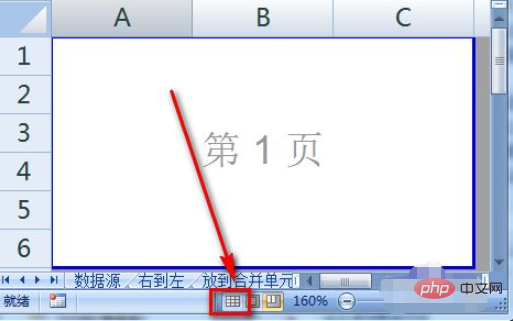
2、刚才的【分页预览】模式去掉后,在原先是区域边上就出现了去不掉的虚线。
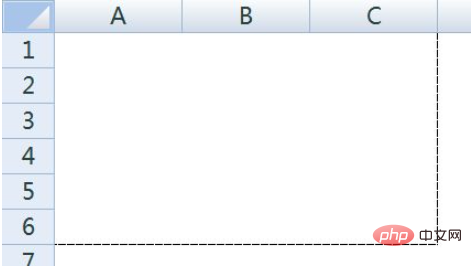
3、选择【页面布局】选项卡,然后选择【打印区域】。
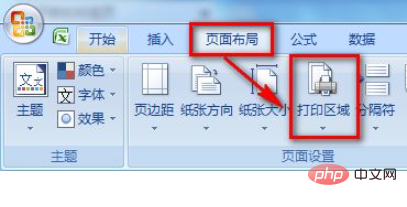
4、选择【打印区域】下拉菜单中的【取消打印区域】即可。
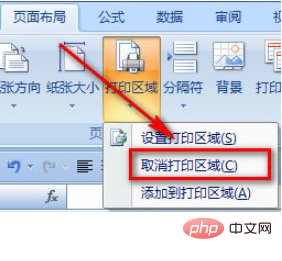
5、这个区域去除虚线以后,表格可能整页的边上仍然有虚线框。
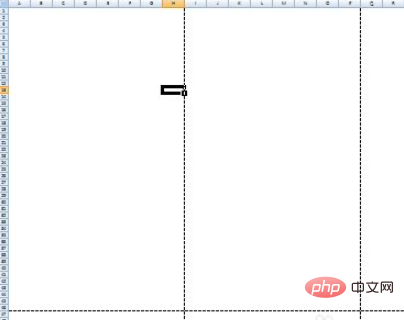
6、这个虚线框是“分页符”,标示打印的边界。我们依次点击【Office按钮】-【Excel选项】-【高级】,将【显示分页符】的勾去掉即可。
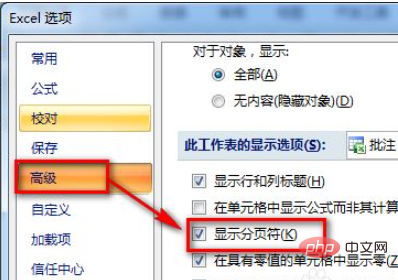
想了解更多免费学习,敬请关注php培训栏目!
以上是excel虚线分割线怎么去掉的详细内容。更多信息请关注PHP中文网其他相关文章!
声明:
本文内容由网友自发贡献,版权归原作者所有,本站不承担相应法律责任。如您发现有涉嫌抄袭侵权的内容,请联系admin@php.cn

